Verwenden Sie Roku zum Streamen von Netflix? Mit einer riesigen Auswahl an Filmen und Fernsehserien großer Studios sowie Originalinhalten ist es eine der besten Streaming-Plattformen. Obwohl Netflix auf allen großen Smart-TV-Plattformen verfügbar ist, haben viele Menschen Probleme, Netflix auf Roku zu nutzen. Hier finden Sie alle Lösungen, um zu beheben, dass Netflix auf Roku nicht funktioniert, wenn bei Ihnen ein ähnliches Problem auftritt.
Lesen Sie auch: Erfahren Sie, wie Sie Kanäle auf Roku entsperren
Von Experten empfohlene Schritte zur Behebung, dass Netflix auf Roku nicht funktioniert
Methode 1: Überprüfen Sie die Netzwerkverbindung
Bitte überprüfen Sie die Netzwerkverbindung Ihres Roku, bevor wir uns mit weiteren Möglichkeiten befassen. Die unten aufgeführten Verfahren sollten verwendet werden, um die Signalstärke und Netzwerkgeschwindigkeit des Roku-WLANs zu überprüfen.
Schritt 1: Wählen Sie Einstellungen aus dem Roku-Home-Menü.
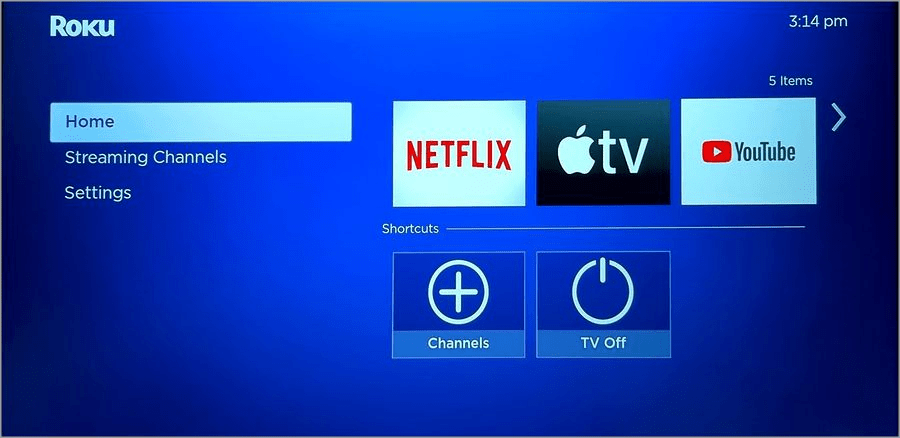
Schritt 2: Klicken Sie auf Netzwerk und wählen Sie Info aus.
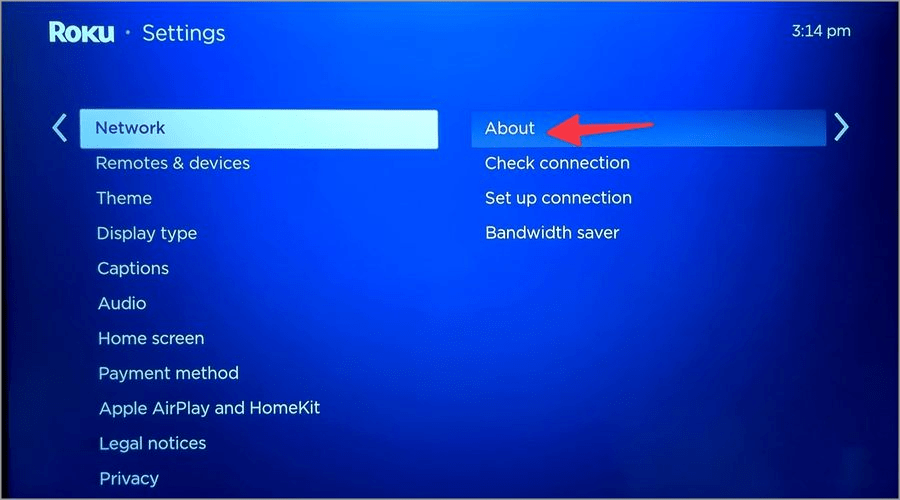
Schritt 3: Überprüfen Sie die Geschwindigkeit und Stärke des WLAN-Signals.
Lesen Sie auch: Funktioniert AirPlay auf Roku TV nicht? Wie man es repariert?
Methode 2: Untersuchen Sie den Netflix-Plan
Wenn Ihr Netflix-Abonnement abgelaufen ist, können Probleme auftreten, wenn Sie Roku zum Ansehen von Videos auf Netflix verwenden. Nutzen Sie die Netflix-Website und aktualisieren Sie Ihre Zahlungsinformationen.
Schritt 1: Gehen Sie zu Netflix.com und melden Sie sich mit Ihren Anmeldedaten an.
Schritt 2: Eröffnen Sie ein Konto, indem Sie Ihr Profilfoto in der oberen rechten Ecke auswählen.
Schritt 3: Gehen Sie zur Registerkarte „Mitgliedschaft und Abrechnung“ und überprüfen Sie Ihren Plan. Wählen Sie die Option „Zahlungsinformationen verwalten“.
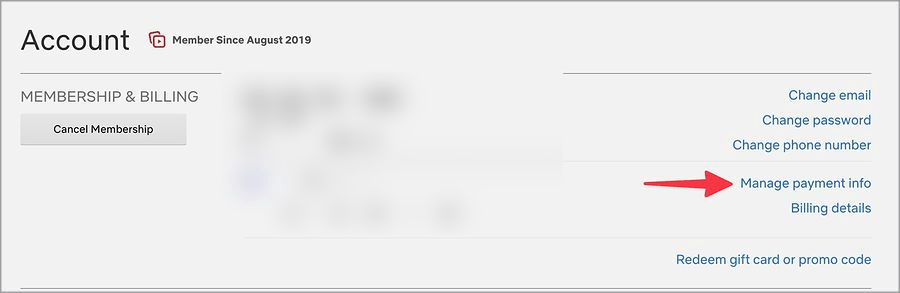
Schritt 4: Ändern Sie mit der folgenden Option die Zahlungsart.
Lesen Sie auch: Die 6 besten VPNs für Roku, die Sie verwenden müssen
Methode 3: Deaktivieren Sie alle virtuellen VPNs
Die Tatsache, dass Roku VPN-Apps nicht nativ aktiviert, ist ein weiterer Grund, warum Netflix auf dem Gerät nicht funktioniert. Andererseits können Sie Ihr Telefon oder Laptop als Hotspot auf Roku nutzen, indem Sie ein VPN auf Ihrem Heim- oder Geschäftsrouter installieren. Wenn Sie eine dieser Problemumgehungen nutzen, um eine Verbindung zu einem VPN auf Roku herzustellen, funktioniert Netflix möglicherweise nicht richtig. Deaktivieren Sie das virtuelle VPN und versuchen Sie es erneut.
Lesen Sie auch: Die 9 besten Browser für Ihr Roku-Gerät
Methode 4: Starten Sie das Roku-Gerät neu
Sie können häufige Netflix-Probleme beheben und Roku neu laden. Die meisten Besitzer von Roku-Streaming-Geräten lassen ihre Geräte im Ruhemodus, sodass sie innerhalb weniger Minuten einsatzbereit sind.
Schritt 1: Navigieren Sie zu Einstellungen auf Roku und wählen Sie System.
Schritt 2: Klicken Sie auf „Neu starten“, nachdem Sie „Energie“ ausgewählt haben.
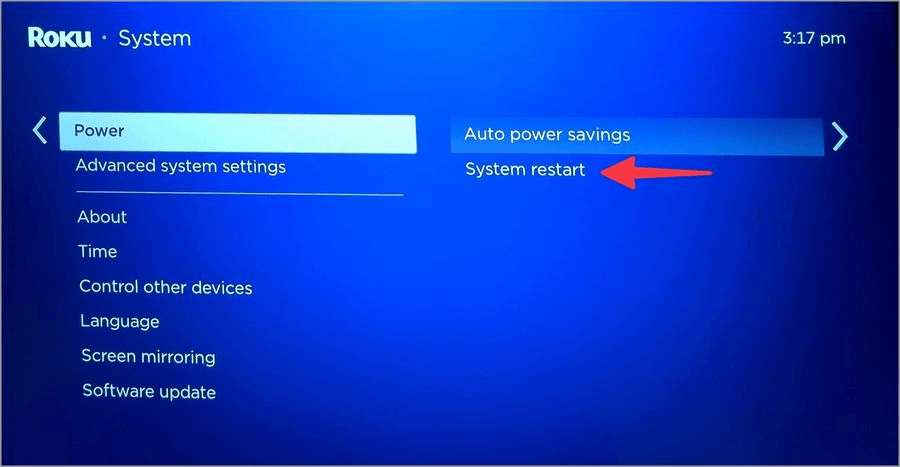
Lesen Sie auch: So verbinden Sie das iPhone mit Roku TV
Methode 5: Überprüfen Sie die Netflix-Server
Roku und andere Geräte können nicht auf Netflix zugreifen, wenn die Server ausfallen. Um das Problem zu überprüfen, gehen Sie zu Downdetector und geben Sie Netflix ein. Es sind Diagramme mit hohen Ausfällen und diesbezügliche Kundenbeschwerden sichtbar. Sie müssen warten, bis Netflix alle serverseitigen Probleme behoben hat.
Lesen Sie auch: Wie behebt man einen Roku-HDCP-Fehler oder einen violetten Bildschirm?
Methode 6: Roku-Benutzer sollten Netflix aktualisieren
Gelegentliche Roku-Probleme können hauptsächlich durch einen alten Netflix-Build verursacht werden. Es ist Zeit, auf die neueste Version von Netflix zu aktualisieren.
Schritt 1: Öffnen Sie Netflix auf Roku und klicken Sie auf die Roku-Sternschaltfläche.
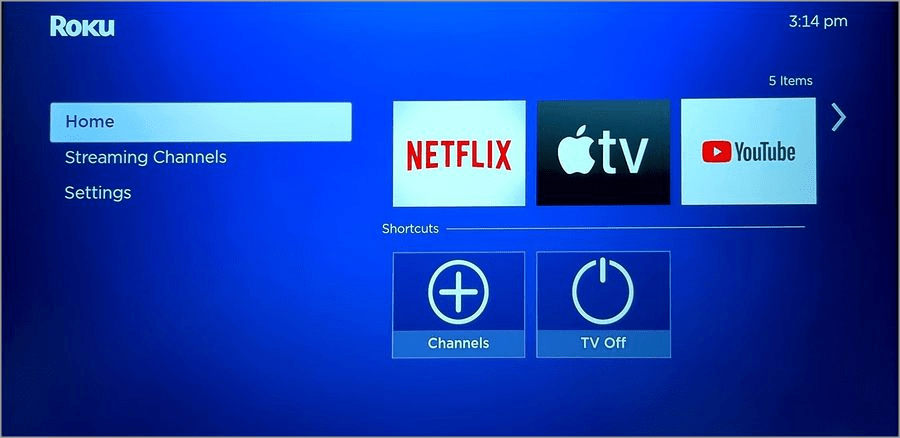
Schritt 2: Installieren Sie den neuesten Build, indem Sie in den Kanalinformationen die Option „Nach Updates suchen“ auswählen.
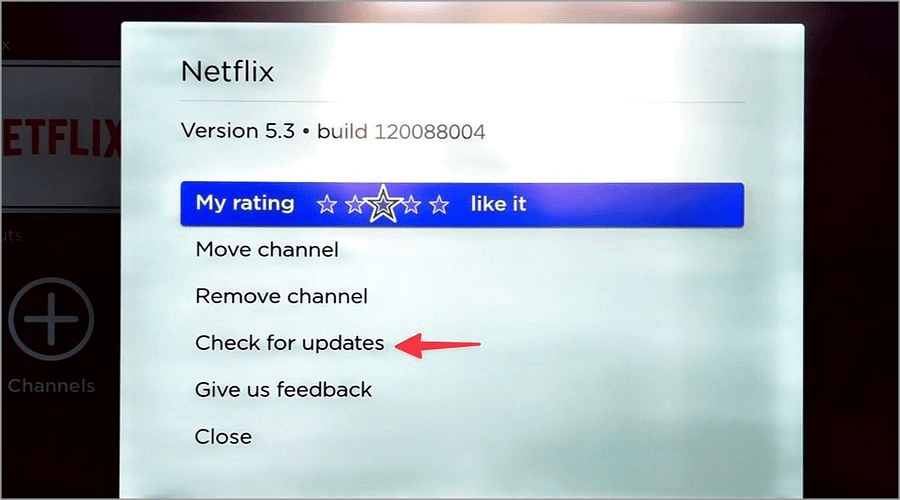
Lesen Sie auch: Wie richte ich YouTube auf Roku ein?
Methode 7: Netflix neu installieren
Durch die Neuinstallation von Netflix können Sie es problemlos auf Roku verwenden.
Schritt 1: Wählen Sie Streaming-Kanäle aus dem Roku-Startmenü.
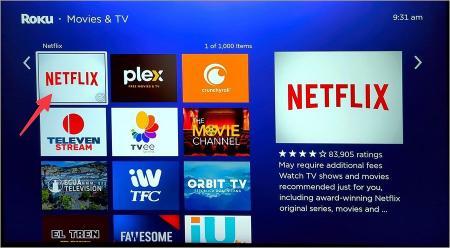
Schritt 2: Klicken Sie auf Netflix. Wählen Sie „Kanäle entfernen“.
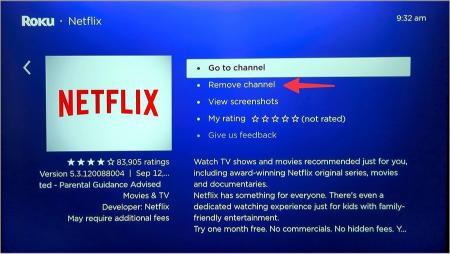
Schritt 3: Kehren Sie zurück und laden Sie das Netflix-Menü neu.
Installieren Sie Netflix, geben Sie Ihre Anmeldedaten ein und schauen Sie sich Ihre Lieblingssendungen an.
Lesen Sie auch: So installieren und schauen Sie sich Twitch auf Roku an
Methode 8: RokuOS aktualisieren
Auf Ihrem Roku-Gerät installierte Apps wie Netflix funktionieren möglicherweise aufgrund eines älteren RokuOS-Builds nicht ordnungsgemäß.
Schritt 1: Öffnen Sie die Roku-Einstellungen und wählen Sie System.
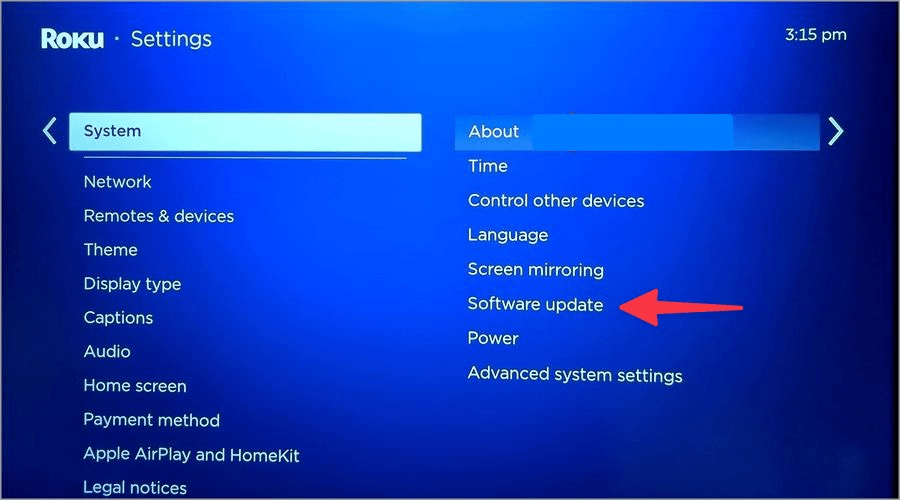
Schritt 2: Wählen Sie Software-Update und installieren Sie dann die neueste Version von RokuOS.
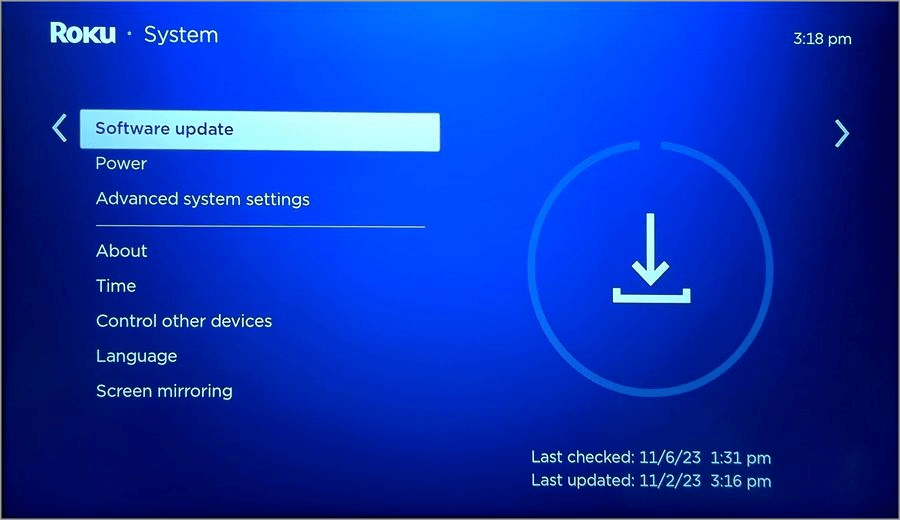
Methode 9: Setzen Sie das Roku zurück
Letztendlich bleibt Ihnen keine andere Wahl, als Ihr Roku zurückzusetzen und von vorne zu beginnen, wenn Netflix immer noch nicht funktioniert.
Schritt 1: Gehen Sie zu den Roku-Einstellungen und wählen Sie das Systemmenü.

Schritt 2: Klicken Sie auf das Menü „Erweiterte Systemeinstellungen“.
Schritt 3: Zum Abschluss wählen Sie „Auf Werkseinstellungen zurücksetzen“ und befolgen Sie die Anweisungen auf dem Bildschirm.
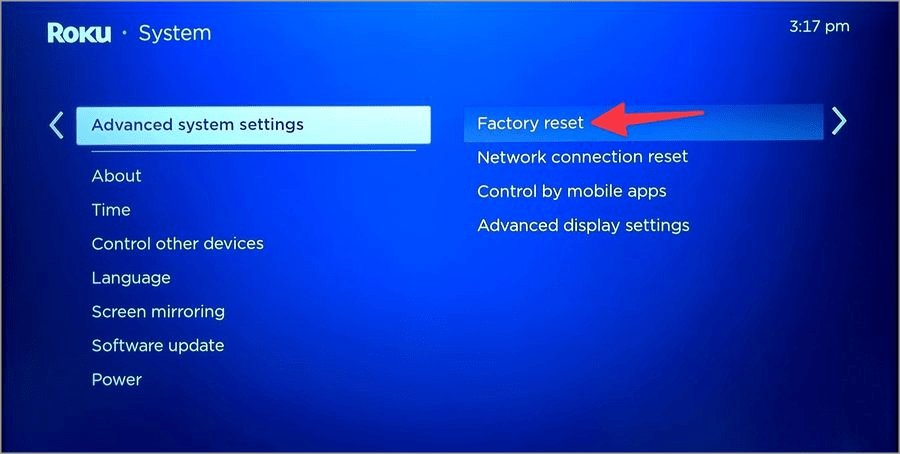
Das letzte Wort zu den Fehlerbehebungen für Netflix, das auf Roku nicht funktioniert
Sie können Ihre bevorzugte Netflix-Serie oder Ihren Lieblingsfilm jederzeit auf Ihrem Telefon, Tablet oder Laptop ansehen. Bevor Sie jedoch ein mittelmäßiges Seherlebnis auf einem kleinen Bildschirm akzeptieren, nutzen Sie die oben genannten Tipps, um Ihre perfekte Netflix-Konfiguration auf Roku wiederherzustellen. Sie finden uns auch auf Facebook , Twitter , YouTube , Instagram , Flipboard und Pinterest .


































![So deaktivieren Sie Benachrichtigungen in Microsoft Teams [AIO] So deaktivieren Sie Benachrichtigungen in Microsoft Teams [AIO]](https://cloudo3.com/resources8/images31/image-2249-0105182830838.png)





![Bedingte Formatierung basierend auf einer anderen Zelle [Google Tabellen] Bedingte Formatierung basierend auf einer anderen Zelle [Google Tabellen]](https://cloudo3.com/resources3/images10/image-235-1009001311315.jpg)